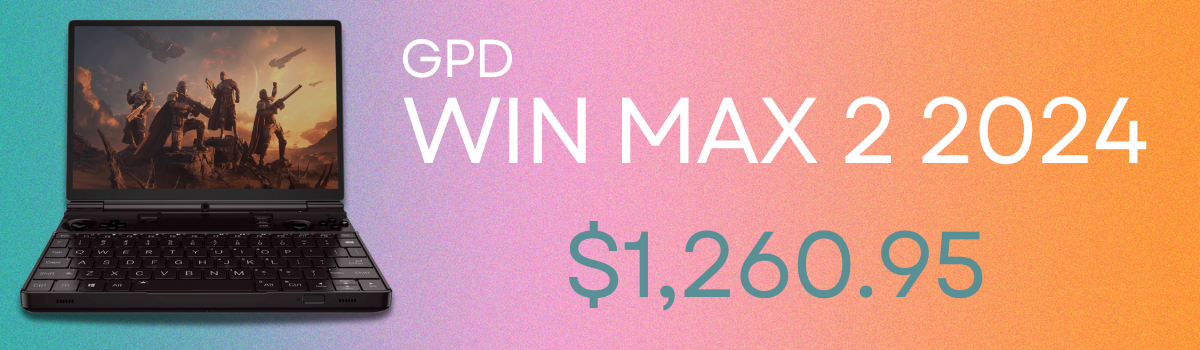Abbiamo ricevuto diverse segnalazioni da parte di clienti che hanno riscontrato problemi di archiviazione o SSD mancanti sui loro nuovi dispositivi GPD. Questo articolo chiarisce la situazione e spiega come GPD ha configurato questi dispositivi.
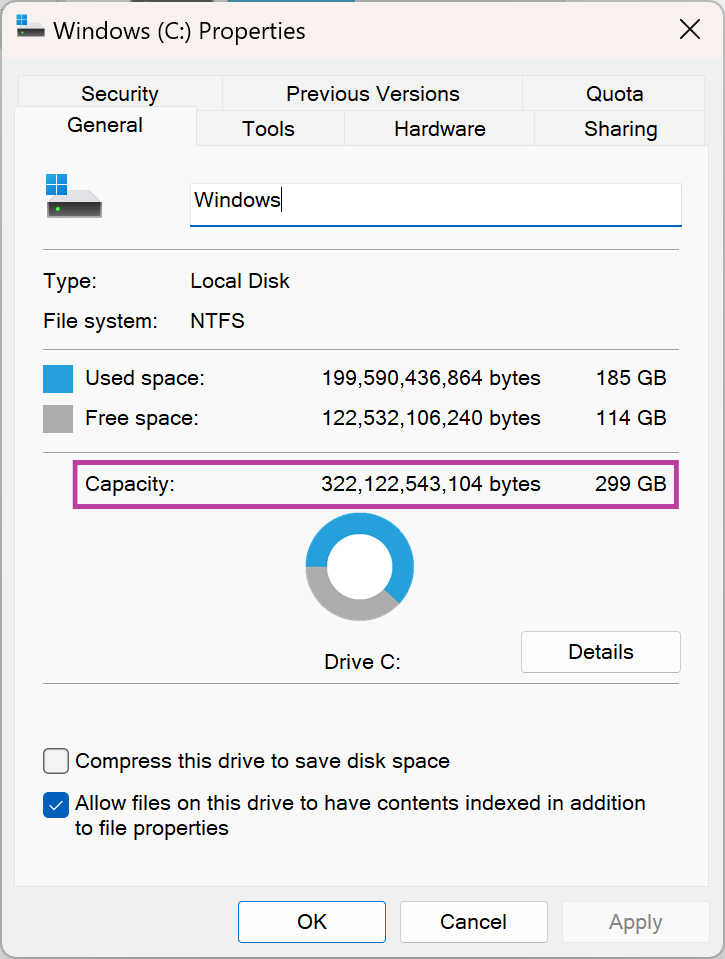
Qual è il problema? Molti clienti credono che i loro dispositivi siano privi di spazio di archiviazione perché non riescono a vedere l’intera capacità dell’SSD. Tuttavia, l’archiviazione potrebbe non essere effettivamente mancante. Invece, GPD ha preconfigurato l’SSD in due partizioni come descritto e mostrato di seguito:
- Una partizione più piccola, allocata nell’unità C:, che contiene il sistema operativo (OS) di Windows.
- Partizione 2: questa partizione contiene la memoria rimanente.
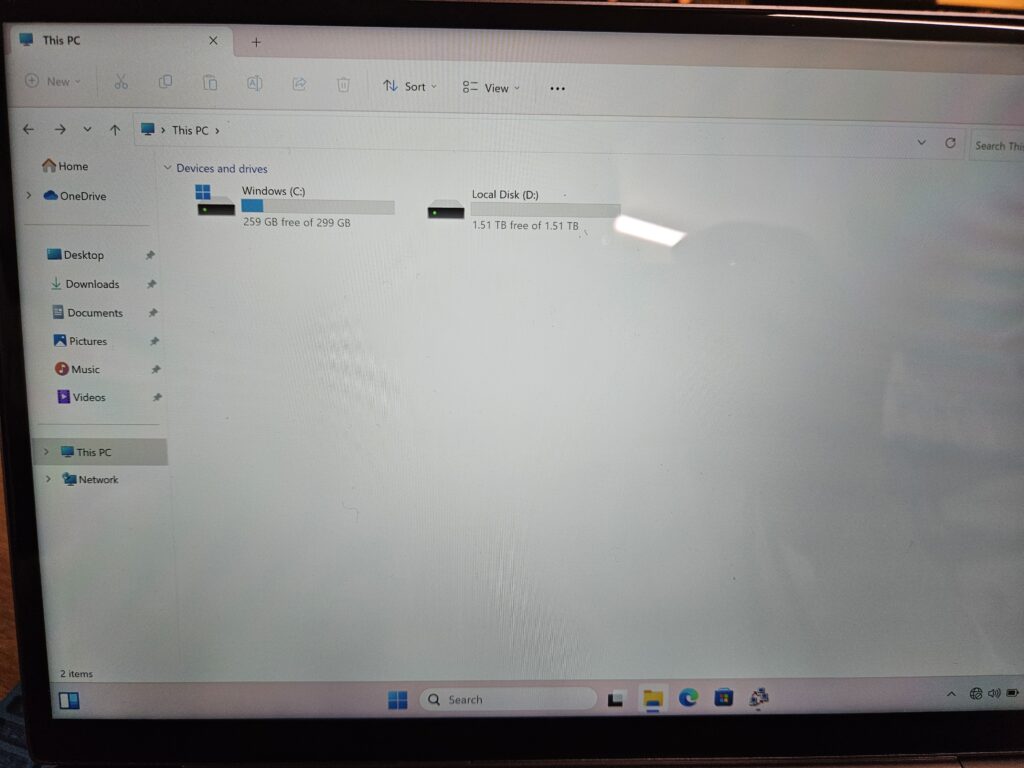
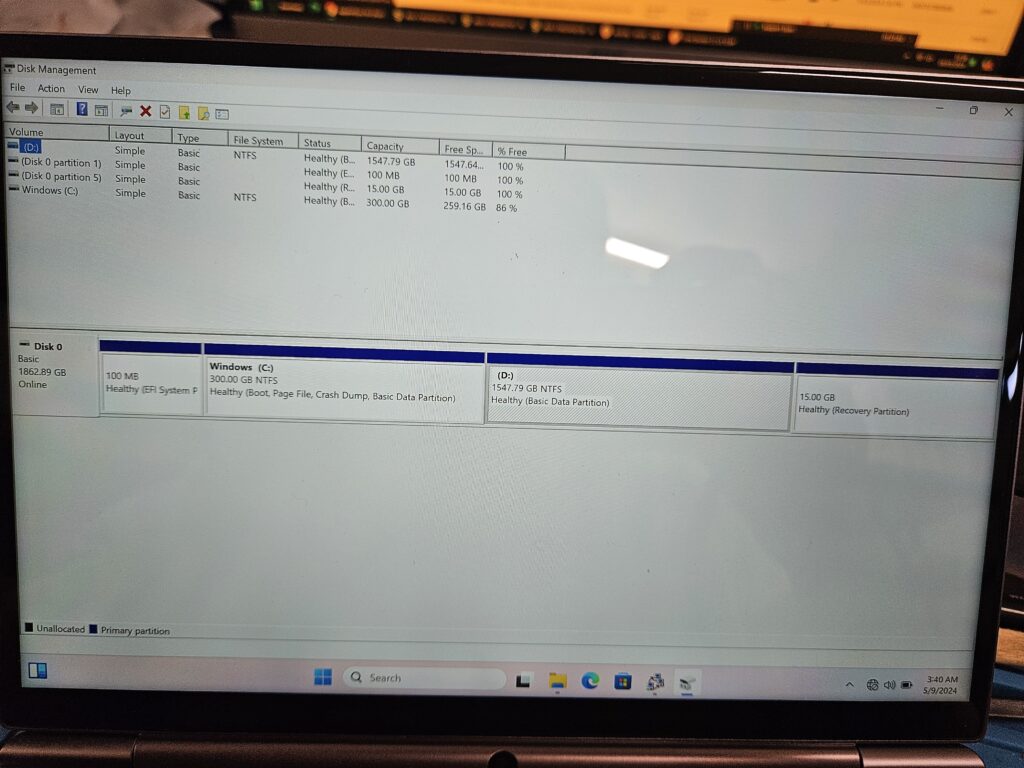
Come controllare
Se ritieni che il tuo dispositivo sia privo di memoria, puoi verificare le partizioni e accedere all’intera capacità di archiviazione utilizzando due metodi diversi.
Esplora file
- Aprire Esplora file
- Premi
Win + Ee seleziona “Questo PC” da Esplora file.
- Premi
- Visualizza le unità
- In Esplora file, dovresti essere in grado di vedere 2 (o più) unità. La prima è solitamente etichettata come “Windows (C:)”, ovvero una partizione più piccola destinata al sistema operativo. La seconda partizione dovrebbe comprendere lo spazio di archiviazione rimanente.
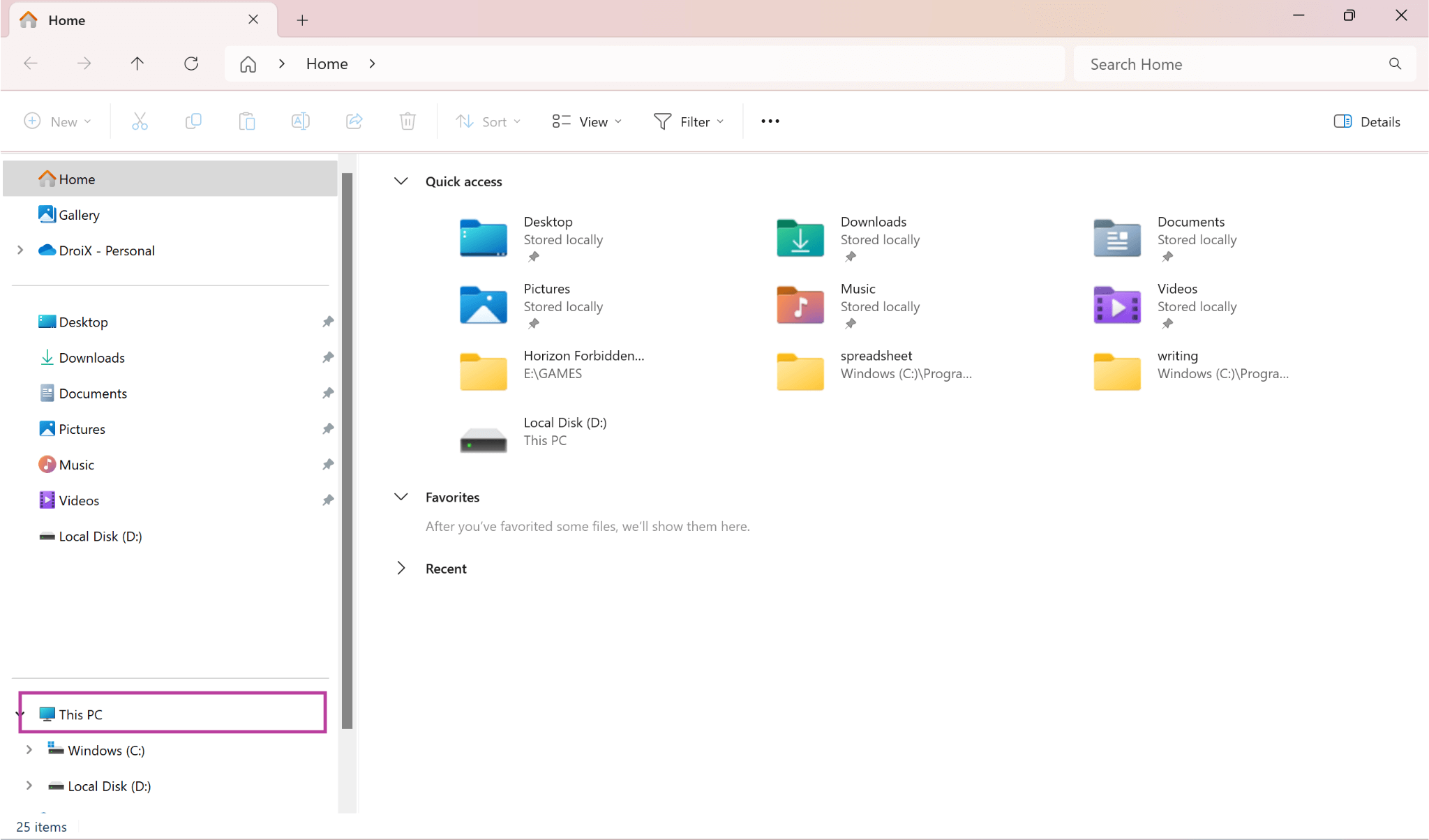

Gestione del disco
- Apri Gestione disco:
- Premi
Win + Xe seleziona “Gestione disco” dal menu.
- Premi
- Visualizza le partizioni:
- In Gestione disco, dovresti vedere due partizioni sull’SSD principale. La prima partizione è solitamente denominata “C:” ed è più piccola, destinata al sistema operativo. La seconda partizione comprende lo spazio di archiviazione rimanente.
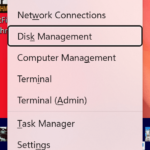
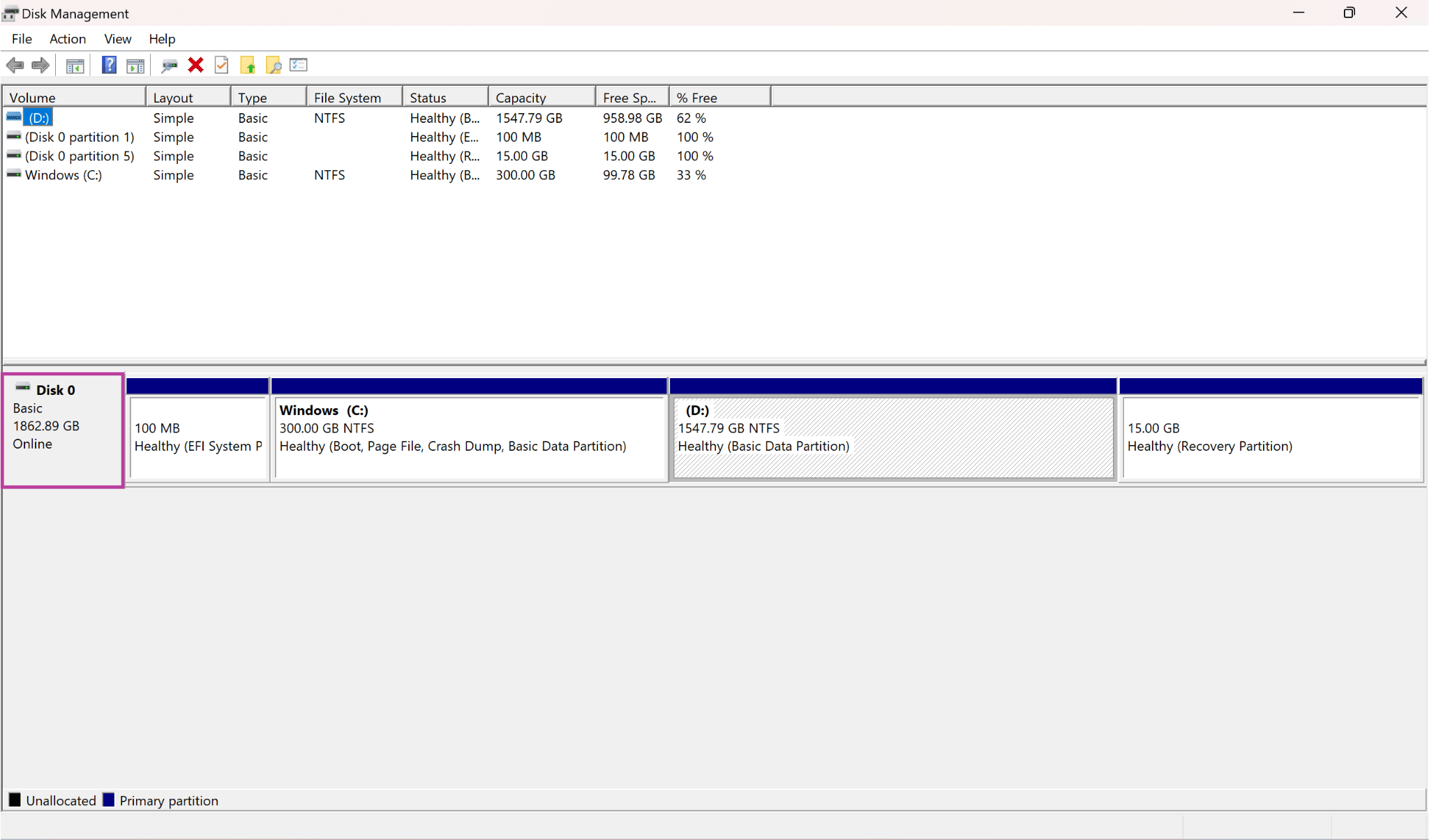
Perché le partizioni preimpostate?
Sui dispositivi più vecchi, avere partizioni dedicate per il sistema operativo e per i dati permetteva al sistema di funzionare in modo più efficiente e stabile, cosa che può essere ancora utile sui dispositivi moderni. Ma GPD ha implementato questo partizionamento anche per semplificare la manutenzione del sistema: avere una partizione separata del sistema operativo rende più facile eseguire aggiornamenti, backup e ripristini del sistema senza intaccare i dati degli utenti memorizzati nella seconda partizione. Questo significa che puoi resettare o reinstallare Windows senza cancellare i dati della seconda partizione (dato che Windows ha una sua partizione dedicata).